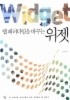어제(08.8.28) 한국정보문화진흥원(KADO)에서 발표된 웹접근성 준수 가이드라인의 새로운 개정안과
약간의 후기를 적었습니다.
장차법 시행 관련 웹접근성 준수 가이드라인 개발 계획(안)
- 08. 4월 이후 장차법 준수 의무화
- 웹접근성 준수 가이드라인 개선(13개 항목 26개 지표 51개 체크리스트 -> 13개 항목 18개 체크리스트)
- 사용성과 관련되는 평가 항목 제외하고 접근성에 크게 영향을 미치는 요소만으로 한정.
- 객관적으로 평가 가능한 항목 중심으로 개편
- 체크리스트 [원본PPT]
- 이미지의 의미나 목적을 이해할 수 있도록 적절한 대체 텍스트를 제공해야 한다.
* 의미가 있는 이미지의 경우 대체 텍스트를 의미나 기능이 동일하게 제공
* 의미가 없는 이미지의 경우 대체 텍스트를 blank(alt="")로 제공
- 배경 이미지가 의미를 갖는 경우, 배경 이미지의 의미를 이해할 수 있도록 대체 콘텐츠를 제공해야 한다.
- 멀티미디어 콘텐츠(동영상, 오디오 등)를 이해할 수 있도록 자막 또는 원고 등을 제공해야 한다.
* 실시간 방송의 경우는 평가대상에서 제외.
[질의자 중에 자막과 원고는 의미적으로 같은 것이므로 ‘수화 또는 자막(원고)’으로 문구를 수정해 줄 것을 요구하기도 했다. 위 문구 그대로 이해하자면, 자막은 영상과 동기화된 상태(영화 자막과 같이)이고, 원고는 TV뉴스와 같이 별도의 공간에 제공하는 자막 원문을 제공하는 비동기 방식인 것 같다.]
- 색상을 배제하여도 원하는 내용을 전달할 수 있도록, 색상 이외에도 명암이나 패턴 등으로 콘텐츠 구분이 가능해야 한다.
[종이 등에 흑백으로 인쇄된 경우에도 콘텐츠를 인식 할 수 있는가? 하는 것을 고려하면 좋을것 같다. 더불어서 이미지 텍스트를 사용시 배경이 어둡고, 이미지 텍스트가 밝은경우. 그리고 이미지 텍스트의 배경 부분을 투명하게 처리한 경우 CSS를 걷어냈을 때 일반적인 웹브라우저의 흰 배경 위에서 투명한 배경의 밝은 이미지 텍스트 역시 제대로 인식되지 않을 수 있다.]
- 서버측 이미지 맵을 제공할 경우, 해당 내용 및 기능을 사용할 수 있는 대체콘텐츠를 제공해야 한다.
[최근 국내에서 서버측 이미지 맵을 사용하는 경우는 극히 드믈다. GIS에서만 예의를 둔다고 한다.]
- 프레임을 제공할 경우, 프레임의 내용을 이해할 수 있도록 적절한 제목(title 속성)을 제공해야 한다.
[기존의 한 페이지내 프레임 수 제한(4개)에 대한 항목이 사라졌다. 단, 공공기관의 평가시 유지한다고 한다.]
- 깜박이는 콘텐츠를 제공할 경우, 사전에 경고하고, 콘텐츠를 이용할 수 있도록 깜박이지 않는 대체 페이지를 제공해야 한다.
*깜빡임 기준: 초당 3~49번을 깜빡이는 콘텐츠
[Text Blink 효과 등 과거에는 많이 사용되었으나 최근에는 거의 사용되지 않는다. 다만 플래시를 통한 애니메이션 적용시 과도한 모션으로 인한 깜박임 현상이 생길 수 있으므로 이를 고려하면 좋겠다.]
- 키보드만으로 콘텐츠가 제공하는 모든 기능을 이용할 수 있어야 한다.
[Tab 키를 이용한 웹서핑과 각종 이벤트 발생에 대한 마우스/키보드 제어에 대한 연구와 적용이 중요하다.]
- 반복되는 링크를 건너뛸 수 있도록 건너뛰기 링크(skip navigation)를 제공해야 한다.
- 이용에 시간 제한이 있는 콘텐츠를 제공할 경우, 시간 제어 기능을 제공해야 한다.
* 예외사항: 경매, 실시간 게임, 온라인 시험 등과 같이 시간제한이 필수적인 콘텐츠
- 새 창(팝업창 포함)을 제공할 경우, 사용자에게 사전에 알려야 한다.
- 데이터 테이블을 제공할 경우, 테이블의 내용을 이해할 수 있는 정보(제목, 요약정보 등)를 제공해야 한다.
- 데이터 테이블을 제공할 경우, 제목 셀과 내용 셀을 구분할 수 있어야 한다.
- 해당 페이지를 잘 이해할 수 있도록 페이지 제목(<title>)을 제공해야 한다.
- 콘텐츠는 논리적인 순서로 구성되어야 한다.
[다소 논란이 될 수 있는 부분인것 같다. ‘논리적’이라는 단어 자체가 다소 주관적일 수 있기 때문에 검증가능성(Testability, 객관적인 평가가 어려운 것은 가급적 배제)을 이유로 들어서 이번 개정안을 단행한 것인데 이 15번 항목에서는 약간 예외적일 수 있겠다 싶다. 객관적 평가를 위해서라면 ‘논리적’이 콘텐츠의 순서를 예시를 공식적으로 보여줄 필요가 있어 보인다.]
- 온라인 서식을 제공할 경우, 레이블(<label>)을 제공해야 한다.
- 애플릿, 플러그인(ActiveX, 플래시) 등 부가 애플리케이션이 제공하는 경우, 해당 애플리케이션이 자체적인 접근성을 준수하거나 또는 사용자가 대체 콘텐
츠를 선택하여 이용할 수 있어야 한다.
[어려운 문제다. 기술은 하루가 다르게 변하고 발전해 나가는데, 현재의 웹표준은 이미 수년전에 만들어진 것들이고, 웹접근성의 기준은 여전히 미흡하다. 많은 수의 일반인들은 끊임없이 새로운 기술을 적용한 사이트를 원하고, 다른 한쪽에서는 그로 인해 접근성이 저해되어 사용자체를 할 수 없는게 현실이다. 모두의 고민이 필요한 부분이다.]
- 링크, 서식, 버튼은 자바스크립트 없이도 작동할 수 있는가?
일단 이번 개정의 핵심은 체크리스트가 51개서 18개로 대폭 축소된 것입니다. 웹접근성 검증 통과의 막연한 어려움과 부담감으로부터 실무자들의 부담을 상당부분 줄여준 것이라고 볼 수 있을것 같습니다. 하지만, 줄어든 항목은 '반드시' 지켜야할 '최소' 항목으로 하나라도 지켜지지 않은 경우에는 웹접근성을 준수하지 않은 사이트가 되고 말 것입니다. 따라서 가급적 제작 단계에서는 기존 51개 항목의 체크리스트를 고려하여 표준화를 준수하여 웹접근성 확보를 하는 것이 좋겠다는 생각이 듭니다.
이번 세미나에서 많은 사람들이 참석을 하였지만 시간이 부족했던 까닭으로 질의 답도 많지 않았고, 충분한 대답을 들을 수 있는 자리도 아니었던 것 같습니다. 개중에 기억에 남는 내용은 영상에 제공되는 자막에 대해서 자막과 더불어 '수화'를 포함해 달라는 의견과 웹에이젼시의 현실에 대한 지적 및 대응에 대한 의견이 있었습니다. 제작 관점에서 동영상을 위한 수화 제작은 현실적인 어려움이 많은 부분이지만 당사자들의 의견이니 만큼 무시할 수 없는 부분이기도 했던것 같습니다.
웹에이젼시로 불리는 대부분의 제작 대행사들의 실무자들의 교육이 절실하고, 발주자 또는 클라이언트들에 대한 웹표준 인식과 웹접근성 이해를 높일 수 있는 홍보 또는 캠페인이 필요하다는 의견이 있었습니다.
웹표준이 무엇이고, 웹접근성이 무엇이냐는 질문도 참 많이 받아봤고, 잘 알지도 못하면서 어떻게든 이해를 시켜보려고 주절주절 떠든 적도 많았습니다.
어제 참석했던 패널중 한분이 이렇게 설명을 하시더군요.
"웹접근성은 이 낮은 플로어에 오를 수 있도록 경사로를 하나 더 만드는 일이다." 라고 말이죠.
웹에도 똑같이 경사로를 만들어서 장애를 가진 사람도 우리처럼 똑같이 접근 할 수 있게 하자는 것이죠.
웹디자이너들이 많이 묻는 것중에 하나가 웹접근성을 고려하면 디자인 퀄리티가 떨어질 수밖에 없지 않느냐는 것입니다.
거리에 보면 보도블럭에 점자블럭이 있습니다. 횡단보도에는 시각장애인을 위한 음성안내 버튼도 있습니다. 점자블럭만 아니면 보도블럭을 좀 더 아름답게 디자인할 수 있었을지 모릅니다. 음성안내 버튼만 아니면 신호등을 일부러 세금을 더 들여서 제작할 필요가 없었을지 모릅니다. 하지만 누군가에는 반드시 필요한 것들입니다. 그것만큼 중요한 이유가 또 있을까 싶습니다.
또 한분의 패널(청각 장애인)이 이런 말도 했습니다.
"장애인도 인터넷 이용하고 싶고, 온라인 쇼핑몰 이용하고 싶습니다. 몸이 불편해서 외출하기도 힘든데 온라인 쇼핑몰을 이용하면 얼마나 편하겠습니까." 라고 말입니다.